获取浏览器窗口大小的方法主要有四种,适用于不同场景。1.window.innerwidth 和 innerheight 兼容性好,适用于大多数情况;2.document.documentelement.clientwidth 和 clientheight 用于标准模式;3.document.body.clientwidth 和 clientheight 用于怪异模式;4.screen.width 和 screen.height 获取屏幕分辨率,较少使用。在移动端,window.innerwidth 可能受虚拟键盘影响,可通过监听 resize 事件并重新计算窗口大小来解决。document.documentelement 指的是标签,在标准模式下使用;document.body 指的是
标签,在怪异模式下使用。为兼容性考虑,可结合两者获取窗口大小。频繁触发 resize 事件可通过防抖或节流技术优化性能,防抖适合延迟执行,节流适合固定间隔执行。

获取浏览器窗口大小,简单来说,就是拿到浏览器可视区域的宽度和高度。这在前端开发中非常常见,比如响应式布局、动态调整元素大小等等。
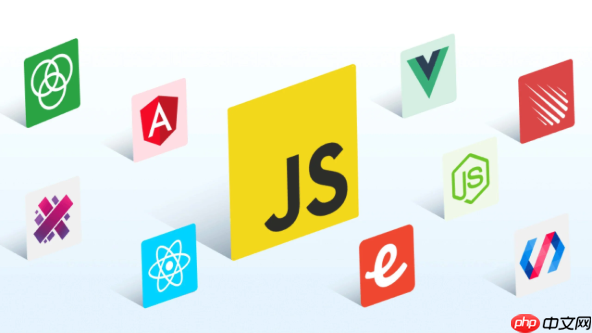
获取浏览器窗口大小的方法主要有以下几种,各有特点,适用场景也略有不同:

// 方法一:使用 window.innerWidth 和 window.innerHeight (兼容性好) const width = window.innerWidth; const height = window.innerHeight; // 方法二:使用 document.documentElement.clientWidth 和 document.documentElement.clientHeight (标准模式) const width = document.documentElement.clientWidth; const height = document.documentElement.clientHeight; // 方法三:使用 document.body.clientWidth 和 document.body.clientHeight (怪异模式) const width = document.body.clientWidth; const height = document.body.clientHeight; // 方法四:使用 screen.width 和 screen.height (获取屏幕分辨率,不常用) const width = screen.width; const height = screen.height;
解决方案

具体选择哪种方法,取决于你的需求和兼容性考虑。通常情况下,window.innerWidth 和 window.innerHeight 已经足够满足大部分场景,而且兼容性也非常好。如果需要兼容一些老旧浏览器,可以考虑结合 document.documentElement.clientWidth 和 document.body.clientWidth 来处理。
为什么window.innerWidth在移动端有时不准确?
在移动端,尤其是iOS设备上,window.innerWidth 可能会受到虚拟键盘的影响。当虚拟键盘弹出时,window.innerWidth 的值可能会减小,因为浏览器认为可视区域变小了。解决这个问题,可以考虑监听 resize 事件,并在事件处理函数中重新计算窗口大小。
window.addEventListener('resize', () => {
const width = window.innerWidth;
const height = window.innerHeight;
console.log(`窗口大小改变:宽度 ${width},高度 ${height}`);
});
另外,某些移动浏览器可能会存在一些特殊的行为,例如在地址栏隐藏或显示时,window.innerWidth 的值也会发生变化。因此,在处理移动端窗口大小问题时,需要进行充分的测试和兼容性处理。
document.documentElement 和 document.body 的区别是什么?什么时候使用它们?
document.documentElement 指的是文档的根元素,也就是 标签。而 document.body 指的是
标签。
在标准模式下(也就是文档声明 存在的情况下),document.documentElement.clientWidth 和 document.documentElement.clientHeight 能够正确获取浏览器窗口的大小。
而在怪异模式下(文档声明缺失或不正确的情况下),document.body.clientWidth 和 document.body.clientHeight 才能正确获取浏览器窗口的大小。
因此,为了保证兼容性,通常会结合这两种方式来获取窗口大小:
function getWindowWidth() {
return window.innerWidth || document.documentElement.clientWidth || document.body.clientWidth;
}
function getWindowHeight() {
return window.innerHeight || document.documentElement.clientHeight || document.body.clientHeight;
}
const width = getWindowWidth();
const height = getWindowHeight();
如何避免频繁触发 resize 事件?
监听 resize 事件虽然可以实时获取窗口大小的变化,但如果窗口大小变化过于频繁,会导致 resize 事件处理函数被频繁调用,影响性能。
为了避免这种情况,可以使用 防抖(debounce) 或 节流(throttle) 技术。
防抖 是指在事件被触发后,延迟一段时间后再执行事件处理函数。如果在延迟时间内再次触发该事件,则重新计时。也就是说,只有在事件停止触发一段时间后,才会执行事件处理函数。
节流 是指在一段时间内,只允许事件处理函数执行一次。也就是说,无论事件触发多么频繁,都只会按照固定的时间间隔执行事件处理函数。
以下是一个使用防抖的例子:
function debounce(func, delay) {
let timeoutId;
return function(...args) {
clearTimeout(timeoutId);
timeoutId = setTimeout(() => {
func.apply(this, args);
}, delay);
};
}
const handleResize = () => {
const width = window.innerWidth;
const height = window.innerHeight;
console.log(`窗口大小改变:宽度 ${width},高度 ${height}`);
};
const debouncedHandleResize = debounce(handleResize, 200); // 延迟 200 毫秒
window.addEventListener('resize', debouncedHandleResize);
在这个例子中,debounce 函数接受一个函数和一个延迟时间作为参数,并返回一个新的函数。这个新的函数会在事件被触发后,延迟 200 毫秒再执行。如果在延迟时间内再次触发该事件,则重新计时。
通过使用防抖或节流技术,可以有效地减少 resize 事件处理函数的调用次数,提高性能。选择防抖还是节流,取决于你的具体需求。如果希望在事件停止触发一段时间后执行,则选择防抖;如果希望按照固定的时间间隔执行,则选择节流。



















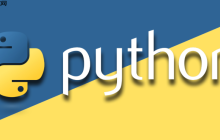









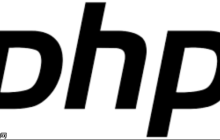







暂无评论内容